
[Не могу пропустить] Как восстановить удаленные вызовы FaceTime на iPhone?

«Я случайно удалил журнал вызовов FaceTime неделю назад со своего iPad и не осознавал, что поскольку мой iPhone связан с тем же AppleID, я потеряю журнал на всех устройствах. С тех пор было запущено резервное копирование iCloud, поэтому последняя резервная копия, которую я показываю на обоих устройствах, была создана после даты удаления журнала. Есть ли способ восстановить этот журнал вызовов? Это пропущенные звонки на определенную дату от определенного человека. TIA за вашу помощь!»
- из сообщества Apple
Один разговор FaceTime может иметь долгосрочный эффект, будь то обмен жизненными вехами с далекими членами семьи или смех и общение с друзьями. Когда эти ценные телефонные записи по ошибке теряются, мы можем испытывать чувство потери. Однако технологические прорывы предоставили нам решения. В этой статье мы рассмотрим несколько основных шагов по восстановлению удаленных звонков FaceTime. Независимо от того, являетесь ли вы новичком в компьютерах или экспертом, вы можете просто запечатлеть эти уникальные моменты.
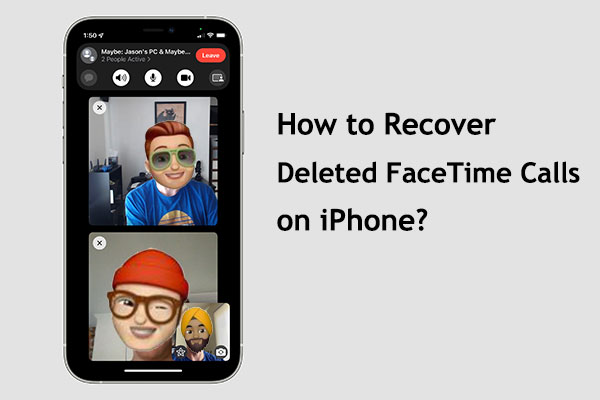
Если вы ранее делали резервную копию записей вызовов FaceTime с помощью iTunes на компьютере, один из эффективных методов восстановления удаленных записей вызовов FaceTime на вашем iPhone — это использование Coolmuster iPhone Data Recovery . Это программное обеспечение для восстановления данных, специально разработанное для устройств Apple. По сравнению с традиционным iTunes, оно поддерживает выборочное восстановление определенных данных вместо всей резервной копии, предотвращая потерю данных.
Основные возможности восстановления данных iPhone:
Вот как найти удаленные вызовы FaceTime с помощью функции восстановления данных iPhone:
01 Установите и откройте iPhone Data Recovery. Выберите «Восстановить из файла резервной копии iTunes» и выберите файл резервной копии из списка в интерфейсе, затем нажмите кнопку «Начать сканирование».

02 Выберите «Журналы вызовов», затем нажмите значок «Начать сканирование» в правом нижнем углу.

03 Просмотрите и выберите удаленные записи истории вызовов, затем нажмите «Восстановить на компьютере», чтобы восстановить их на своем компьютере.

Видеоурок:
Если вы сделали резервную копию в iTunes и не хотите загружать программное обеспечение Coolmuster iPhone Data Recovery , вы также можете напрямую восстановить записи вызовов FaceTime через iTunes. Однако iTunes поддерживает восстановление только всего файла резервной копии и перезапишет существующие данные. Вот как увидеть удаленные вызовы FaceTime через iTunes:
Шаг 1. Откройте iTunes и подключите iPhone к компьютеру.
Шаг 2. Выберите свое устройство в iTunes и нажмите кнопку «Восстановить резервную копию».

Шаг 3. Выберите последний файл резервной копии и дождитесь завершения восстановления.
Шаг 4. После завершения ваш iPhone будет восстановлен до состояния выбранного файла резервной копии, включая записи вызовов FaceTime.
Если вы уже включили резервное копирование iCloud на своем iPhone , вы можете восстановить резервную копию на свой iPhone. Однако вам нужно будет стереть все содержимое и настройки на iPhone, и вы сможете восстановить только весь файл резервной копии, перезаписав существующие данные. Вот как получить историю вызовов FaceTime из резервной копии iCloud:
Шаг 1. Перейдите в «Настройки» > «Основные» > «Передача или сброс iPhone» > «Стереть все содержимое и настройки». ( iPhone не сотрется ?)

Шаг 2. После этого ваш iPhone включится автоматически. Вам нужно будет настроить свой iPhone шаг за шагом.
Шаг 3. Когда вы перейдете на экран «Приложения и данные», выберите опцию «Восстановить из резервной копии iCloud».

Шаг 4. Войдите в свою учетную запись iCloud, выберите нужную резервную копию и подтвердите запуск процесса восстановления.
Если вы хотите узнать больше о том, как восстановить историю вызовов из iCloud, вы не можете пропустить это руководство.
[Решено] Как просмотреть и извлечь историю вызовов из iCloud?Если вышеперечисленные методы не сработали или если вы не уверены в том, что сможете восстановить данные самостоятельно, вы можете обратиться за помощью в службу поддержки Apple. У них могут быть дополнительные предложения или инструменты, которые помогут вам восстановить удаленные вызовы FaceTime.
В1. Насколько длительна история вызовов FaceTime?
История вызовов FaceTime может охватывать последние 30 дней. На устройствах iOS записи вызовов сохраняются на вашем устройстве и будут отображать последние 30 дней истории вызовов.
В2. Можно ли получить доступ к журналам вызовов FaceTime на других устройствах?
Да, если ваши устройства Apple используют один и тот же Apple ID и включена синхронизация с iCloud, вы можете получить доступ к журналам вызовов FaceTime на других устройствах.
В3. Могу ли я экспортировать журналы вызовов FaceTime?
В настоящее время приложение FaceTime на устройствах Apple напрямую не предоставляет функциональность для экспорта журналов вызовов. Однако вы можете вручную записывать информацию о вызовах или использовать сторонние приложения для резервного копирования и управления журналами вызовов.
В4. Отображается ли FaceTime в журнале вызовов?
Нет, когда вы получаете вызов FaceTime, он не будет отображаться как «FaceTime» в вашем журнале вызовов. Однако ваш iPhone все равно сохранит запись вызова.
Все это относится к тому, как восстановить удаленные вызовы FaceTime на iPhone. Вообще говоря, есть несколько доступных вариантов, таких как использование Coolmuster iPhone Data Recovery , восстановление стертых журналов вызовов FaceTime из резервных копий iTunes или доступ к резервным копиям iCloud. Однако, чтобы предотвратить потерю данных, мы настоятельно рекомендуем Coolmuster iPhone Data Recovery .
Мы надеемся, что эта статья поможет вам решить проблему непреднамеренного удаления журналов вызовов FaceTime, гарантируя, что ваша переписка всегда будет сохранена.
Похожие статьи:
Как увеличить историю вызовов iPhone: 4 основных совета
Как восстановить удаленные телефонные звонки на Android ? 7 способов исправить
Почему мой iPhone удаляет журнал вызовов? Причины и как восстановить
[Решено] Как восстановить удаленную историю вызовов на iPhone без компьютера?





